Anuncio publicitario
WordPress es la plataforma de blogs más poderosa del mundo; casi uno de cada tres sitios en Internet funciona con WordPress. WordPress separa el contenido de un sitio del código de back-end que impulsa el sitio. Esto significa que puede ejecutar un sitio web completamente funcional sin ninguna experiencia en programación web.
Si nunca ha ejecutado un sitio web antes, le recomendamos ENCARECIDAMENTE que se ahorre el dolor de cabeza y pague por un host de WordPress administrado que se encargue de la parte administrativa por usted. Y por eso, no hay nada mejor que Motor WP.
Pero si desea intentar configurar WordPress por su cuenta, esta guía lo guiará a través de todo lo que necesita saber desde cero.
Ir por delante:Introducción a WordPress | Conceptos clave | Operaciones básicas | Optimización de motores de búsqueda | Gestión de imágenes | Promoción del blog | Ganar dinero | Copia de seguridad y recuperación | Optimización de WordPress
1. Introducción a WordPress
Al separar el contenido de sus páginas del diseño, WordPress puede generar dinámicamente nuevos archivos HTML cada vez que alguien visita su sitio. WordPress también se encarga de vincular automáticamente sus publicaciones, crear la barra lateral con enlaces a sus elementos de contenido más recientes y administrar los archivos. De hecho, debido a que WordPress funciona a partir de plantillas de temas HTML que puede descargar, nunca necesita escribir una sola línea de código HTML; todo lo que debe preocuparse es escribir el contenido real y cargar su imágenes. WordPress se encarga de la codificación del sitio web, solo proporciona el contenido. Es esta separación de plantilla y contenido lo que abrió el mundo de la gestión de un sitio web (un blog) al mundo.
¿Por qué WordPress?
Aunque WordPress se usa más comúnmente para crear un sitio estilo blog, que técnicamente es solo una serie de publicaciones con una fecha y hora específicas en las que se publicaron: también se puede adaptar fácilmente para adaptarse a sitios web estáticos, como para su negocio local, cartera de artistas o incluso una compra en línea completa sitio. A medida que profundice en WordPress, encontrará que hay un complemento de WordPress para crear literalmente cualquier tipo de sitio web que pueda imaginar.
Sin embargo, WordPress no es el único CMS, así que ¿por qué elegir WordPress? Sencillo:
- Tiene muchas funciones, por lo que con la instalación básica debería poder hacer todo lo que quiera. Si falta algo para sus requisitos particulares, es muy probable que ya haya un complemento creado para manejarlo por usted. El resultado es que no es necesario codificar nada.
- Es maduro: creado en 2003, ha tenido una vida muy larga hasta ahora y continúa en desarrollo activo. Este no es un nuevo software de lanzamiento beta con errores, es increíblemente estable.
- Es seguro. Al igual que con cualquier software o sistema operativo, ha habido algunos hackeos graves a lo largo de los años, pero los desarrolladores se han puesto al día rápidamente. Las últimas versiones incluyen advertencias destacadas cuando hay una nueva versión disponible y siempre que revise su blog con regularidad y actualícelo cuando sea necesario, hay muy pocas posibilidades de que su blog sea pirateado.
¿Todavía no está convencido?
- Es increíblemente fácil de instalar.
- Hay literalmente miles de complementos para agregar funcionalidad.
- Gestión de imágenes y medios lista para usar para portafolios instantáneos y sitios impulsados por fotografías
- La codificación simple para la funcionalidad principal facilita a los programadores novatos personalizar su blog a nivel de código; sin embargo, no abordaré ninguna codificación en esta guía.
La diferencia entre WordPress.org y WordPress.com
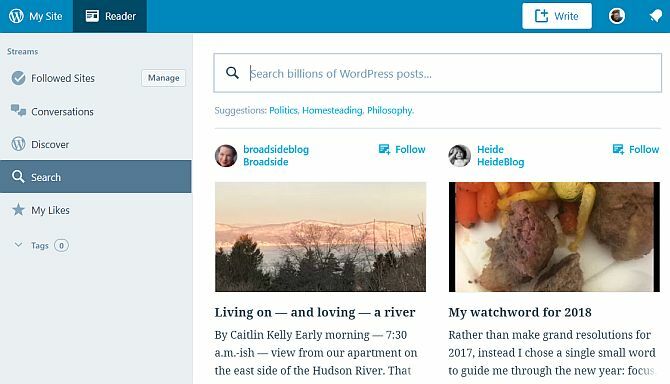
Es comprensible que muchas personas estén confundidas acerca de la diferencia entre WordPress.com y WordPress.org, así que tomemos un momento para repasar esto antes de comenzar.
WordPress.com le dará un blog gratuito, alojado en los propios servidores de WordPress. Es más adecuado para principiantes absolutos: no necesita preocuparse por la configuración de archivos o bases de datos y todo está cuidado por usted. Un WordPress. com blog es similar a cualquier otro servicio de blogs en línea como Blogspot o Tumblr. Es la forma más sencilla de comenzar con WordPress, pero es muy restrictiva en cuanto a complementos y temas. que puede usar; básicamente, puede elegir entre un catálogo limitado de estilos preseleccionados y aprobados complementos.
WordPress.org, por otro lado, es el sitio desde el cual puede descargar el sistema WordPress autohospedado y subirlo a su propio servidor. Necesitará un servidor capaz de ejecutar PHP y una base de datos basada en MySQL. Configurar un blog autohospedado es un poco más difícil (piense en 5 minutos en lugar de 1), pero obtiene mucho más libertad para hacer lo que desee, personalizar como desee y es fácil tener su propio dominio desde comienzo. La mayor parte de esta guía se referirá a la versión de wordpress.org autohospedada.
Para agregar más confusión, muchos servidores web ofrecerán instalaciones de WordPress.org con un solo clic que instalarán los archivos y configurarán la base de datos para usted, ¡así que no necesita configurar nada! Si elige alojar con un servidor compartido, esta es la opción recomendada.
¿Necesitas alojamiento web? Usar este enlace para obtener una tarifa con descuento especial en el servicio de alojamiento de WordPress de InMotion Hosting.
Consideraciones de dominio
Si elige utilizar la opción de blog gratuita de wordpress.com, la dirección de su blog será something.wordpress.com (conocida como "Subdominio"): puede usar su propio dominio, pero es una actualización paga, momento en el que también puede comprar el suyo hosting.
También vale la pena considerar el futuro: un subdominio gratuito de wordpress.com puede sonar bien ahora para comenzar, pero Si su blog se vuelve popular, o si le gustaría que lo hiciera, tener su propio dominio personal es de suma importancia.
Lo cubriremos más adelante en esta guía en la sección sobre "optimización de motor de búsqueda" básica, pero si está preocupado y desea saber más sobre por qué debería tener su propio dominio, continúe ahora.
Opciones de alojamiento para WordPress autohospedado
El alojamiento web económico es un área realmente competitiva y las opciones varían enormemente, por lo que sería muy cuidadoso al elegir su host.
Permítame explicarle algunos términos clave que debe conocer y considerar primero, antes de continuar sugiriendo proveedores que he usado personalmente a lo largo de los años y que puedo recomendar de todo corazón.
CPanel: Esta es una pieza de software estándar de la industria que controla su alojamiento, como la configuración de cuentas de correo o bases de datos. Puede que tarde un poco en aprender, pero es el predeterminado con la mayoría de los hosts, por lo que cuando lo haya usado una vez, lo sabrá todo. También suele contener un módulo llamado Fantastico, que es un instalador integral para WordPress y otras aplicaciones web: simplemente ingrese el nombre del sitio, la contraseña, etc. y realizará las partes complicadas del proceso de instalación por usted.
Ancho de banda vs. Velocidad: La mayoría de los hosts económicos lo atraerán con promesas de almacenamiento y ancho de banda "ilimitados", es decir, sus usuarios pueden descargar o navegar por su blog todo lo que quieran sin incurrir en costos adicionales en su alojamiento facturas. En realidad, esto se compensa completamente con la velocidad a la que se ejecutará su sitio, por lo que incluso si tuviera descargas de su sitio, sería tan lento que en el transcurso del mes el ancho de banda real utilizado es mínimo. Así que no se deje engañar por estas promesas vacías.
También existen Términos y Condiciones estrictos para el uso de su almacenamiento de alojamiento; podría tener la tentación de pensar que con el almacenamiento ilimitado, también podría hacer una copia de seguridad de toda su computadora allí, ¿verdad? Pero esto generalmente está prohibido y el almacenamiento solo se puede usar para "archivos relacionados específicamente con el sitio web". En resumen, el ancho de banda ilimitado es engañoso, así que reemplace las palabras "ancho de banda ilimitado" por "velocidad lenta" siempre que lo vea dentro de una perorata de marketing de hosts.
Dominio gratuito: Los anfitriones económicos cobrarán una prima cada mes, pero le ofrecerán un "dominio gratuito" cuando abra su cuenta. Sin embargo, es posible que ese dominio gratuito solo le cueste $ 8 si lo comprara en otro lugar, así que asegúrese de tenerlo en cuenta en su cálculo de costos. Básicamente: no vale la pena gritar sobre un dominio gratuito.
Dominios adicionales: Se le perdonará por pensar que con un alojamiento ilimitado podría agregar tantos dominios como desee, pero no siempre es así. Para un host que menciono a continuación, los dominios adicionales requieren $ 30 anuales por dominio además de la tarifa de registro de dominio real.
Bases de datos: Algunos hosts le darán acceso a bases de datos estándar, mientras que otros le brindarán una "base de datos alojada" separada, lo que significa que se mantiene en un servidor remoto separado. Las bases de datos alojadas son más difíciles de configurar manualmente con WordPress, y me tomó horas descubrir por qué mi nuevo WordPress no se instalaba la primera vez que lo intenté. Por supuesto, puede solucionar esto utilizando el instalador de la aplicación especial del host (Fantastico o similar), pero prefiero lanzar mi propia copia limpia de WordPress.
Ciclos de CPU: Con los hosts compartidos de presupuesto, hay una gran cantidad de usuarios en cualquier servidor. Esto significa que si bien su ancho de banda o almacenamiento puede ser ilimitado, sus ciclos de CPU ciertamente no lo son. Varias veces he intentado ejecutar un nuevo complemento de WordPress en un host compartido solo para recibir una advertencia de inmediato. carta que dice que los ciclos de la CPU han aumentado y que mi cuenta se cancelará en unos días si no hago algo sobre eso.
Recomendaciones de alojamiento de WordPress
En este punto, si aún no tiene un servicio de alojamiento, debería buscar uno. No puede ejecutar un sitio de WordPress sin un servidor, y es mucho más fácil pagar por un servicio de alojamiento que alojar su propio servidor web.
En lugar de hacer recomendaciones en este artículo, le indicaremos nuestro resumen dedicado de mejores proveedores de alojamiento de WordPress Los mejores proveedores de alojamiento de WordPress¿Está lanzando su propio sitio de WordPress? Estos son los mejores proveedores de alojamiento de WordPress para minimizar los dolores de cabeza y maximizar el rendimiento. Lee mas . Elija uno de estos hosts de WordPress para sacar el máximo partido a su inversión.
Cómo instalar WordPress
Como mencioné, puede usar el instalador estándar de Fantastico que vino con su alojamiento para configurar su nuevo WordPress para usted, o descargarlo e intentar instalarlo usted mismo. Le sugiero que pruebe ambos, para ser honesto, ya que descargar y enviar los archivos por FTP es una buena práctica y tiene la oportunidad de ver el directorio y la estructura de archivos detrás de WordPress. También necesitará configurar una base de datos nueva para que WordPress la use, por lo que es una buena manera de aprender los entresijos de CPanel.
En lugar de repetir la gran información que ya está disponible, le señalaré la dirección del códice de WordPress que contiene instrucciones completas para configurar WordPress utilizando el Cpanel estándar de la industria.
Para los débiles de corazón o impacientes, presione el botón de instalación de Fantastico y elija un nombre de usuario y contraseña. El centro de software de marca propia de GoDaddy es muy parecido.
Siempre se puede acceder al panel de administración para su instalación de WordPress en su dominio.com/wp-admin, pero si está ya iniciado sesión, debería ver una barra de administración en la parte superior de la pantalla cuando vea cualquier parte de su Blog.
2. Conceptos clave
WordPress ha crecido a lo largo de los años para abarcar una variedad de tipos de contenido y ha desarrollado su propia terminología, por lo que sería beneficioso aprender eso antes de saltarlo.
Esto es lo que necesita saber antes de continuar con la guía:
Correo: Este es el tipo de contenido más fundamental que formará la mayor parte de su blog. Una publicación consta de un título, el texto del contenido en sí, una fecha de publicación, una categoría, etiquetas y archivos adjuntos asociados (como imágenes). Las publicaciones de blog generalmente están destinadas a mostrarse cronológicamente con la más reciente en aparecer primero. Los archivos mensuales se generan automáticamente, así como una fuente RSS de sus últimas publicaciones.
Página: Se crearon para albergar contenido estático para su sitio que no debería tener una fecha de publicación, como Acerca de mí o un formulario de contacto. Tampoco es necesario etiquetarlos o categorizarlos, y no se incluyen cuando los usuarios exploran los archivos de su blog. Por lo general, usaría páginas para el contenido al que desea vincular desde la página principal en todo momento. Las páginas también pueden ser jerárquicas.
Categorías: Términos genéricos para clasificar publicaciones. Las publicaciones pueden tener una o más categorías, y cuando los usuarios navegan por un archivo de categorías, se les mostrará una lista de todas las publicaciones en esa categoría en particular. También puede asignar subcategorías para crear una jerarquía si su blog lo necesita. Las categorías no son realmente opcionales, aunque el sistema en sí no lo obligará; si no clasifica algo, se le asignará una categoría predeterminada de "sin categoría".
Etiquetas: Las etiquetas deben describir la publicación de manera más específica que las categorías, y los motores de búsqueda pueden usarlas para considerar la relevancia de la página. Le permiten crear widgets de "nube de etiquetas" y también tener páginas de archivo similares a las categorías. No son esenciales, pero se recomiendan. ¿No estás seguro de cómo etiquetar tus publicaciones? Un buen ejemplo sería un blog de recetas, con categorías para panes, platos principales, entrantes, postres, etc. Luego, cada receta podría etiquetarse con los ingredientes, de modo que los usuarios pudieran, por ejemplo, ver todas las recetas de pan o ver todas las recetas hechas (etiquetadas) con harina.
Widgets: Pequeños bloques de funcionalidad que puede agregar a su blog en varios lugares, dependiendo de si su tema los admite; sin embargo, generalmente se encuentran en la barra lateral. Realmente pueden hacer cualquier cosa y les explicaré más sobre ellos más adelante.
Enlaces permanentes: Esto significa la URL desde la que se accede a su página. De forma predeterminada, el enlace permanente a una determinada publicación de blog puede verse como tudominio.com/?id=12345, que obviamente no se ve tan bien. Más adelante, explicaré cómo puede cambiar esto para que sea "bonitos enlaces permanentes" con el formato tudominio.com/deliciousbread-recipe.
Comentarios: Tarifa estándar para blogs hoy en día, pero puede desactivarlos. Las páginas no se pueden comentar de forma predeterminada, solo publicaciones de blog.
Tema: Cómo se muestra su blog y WordPress tiene la mayor cantidad de temas gratuitos de cualquier sistema, literalmente cientos de miles para elegir. Elegir uno puede ser fácil o una pesadilla, por eso se dedica una sección completa de este libro. Vea los elementos clave de la mayoría de los temas a la derecha.
Menús: Una nueva adición a la versión 3 de WordPress y le permiten crear menús personalizados en todo su tema (asumiendo que los admita). Veremos esta funcionalidad con más detalle más adelante, pero tenga en cuenta que muchos temas aún no se han actualizado para incluir esta funcionalidad.
Imágenes destacadas: Le permite especificar simple y fácilmente una imagen asociada para una publicación. Una vez configurados, los temas que admiten imágenes destacadas mostrarán automáticamente la imagen junto al extracto de la publicación o en varios lugares a lo largo del tema. Agregar la señal visual junto al título de una publicación aumenta drásticamente la probabilidad de que los lectores hagan clic para leer el artículo. Sin embargo, no se preocupe si su tema no admite imágenes destacadas directamente; más adelante en el libro, le mostraré cómo puede agregar esta funcionalidad en usted mismo cuando incursionemos en una pequeña edición del tema.
Primeros pasos esenciales en WordPress
Aunque la famosa instalación de 5 minutos le brinda un sistema WordPress completamente funcional desde el principio, hay algunos pasos que le recomiendo que siga antes de hacer cualquier otra cosa.
Habilite el control de correo no deseado de Akismet: Te sorprenderá lo rápido que los spammers pueden encontrar tu blog y comenzar a enviar comentarios. Dejé un blog en un estado de instalación básico una vez y en una semana recibió 100 notificaciones de comentarios para el ejemplo "¡Hola mundo!" correo. Dirígete para registrarte para obtener una clave API de Akismet primero, luego activa el complemento Akismet y configura tu clave API. Esto detectará automáticamente la mayoría de los comentarios no deseados que pueden abrumarlo rápidamente.
Edite el lema del sitio. Después de la instalación inicial, su página de inicio mostrará un lema de "Solo otro sitio de WordPress". Dirígete a la pantalla de configuración general para cambiar esto y no olvides guardar.
Habilita bonitos enlaces permanentes. Desde la página Configuración> Vínculos permanentes, puede elegir un nuevo estilo de URL para que sus URL tengan significado para ellos. Puedes personalizar esto como quieras.
Elegir un tema de WordPress
Al igual que con cualquier sistema que se convierta en el más popular, la gente intentará explotar a los usuarios involuntarios. Para WordPress, esto ha sido en forma de enlaces ocultos en códigos de temas, a menudo a sitios de contenido dudoso y codificados de tal manera que el tema se romperá si intenta eliminarlos.
Tenga cuidado con la descarga de temas gratuitos de sitios web aleatorios. Esta es una zona gris moralmente: algunos diseñadores de temas se ganan la vida vendiendo estos enlaces a cambio de tarifas publicitarias y, por lo tanto, pueden ofrecerle el tema de forma gratuita. Si el tema es de un diseñador de renombre, por lo general, los descargaría del sitio del diseñador en lugar de una colección de temas. sitio; luego le sugiero que deje el enlace allí o le pague al diseñador para que lo elimine (generalmente lo ofrecen como un servicio premium). De lo contrario, diría que se adhiera al archivo de temas alojado en WordPress en wordpress.org, ya que los temas han sido examinados y hay una comunidad sólida detrás de ellos. Solo tenga cuidado con buscar en Google "temas gratuitos de WordPress".
Más recientemente, algunos temas incluso tienen software malicioso incrustado que convertirá su sitio web en una máquina de spam, y he visto los efectos de esto. de primera mano, en el peor de los casos, lo que resultaría en un cargo por exceso de ancho de banda de $ 1,000 porque el servidor comprometido estaba enviando correos electrónicos no deseados a una velocidad alarmante índice. Así que repito ahora, nunca descargues de un sitio que no sea de buena reputación, especialmente algo que hayas encontrado después de buscar en Google “temas gratuitos de wordpress”.
Dónde descargar temas de WordPress de forma segura
Archivo oficial de temas de WordPress: En caso de que no lo supiera, puede acceder a esto utilizando la pantalla de administración de WordPress en lugar de visitar el sitio real. Simplemente seleccione Apariencia> Temas> Instalar temas y busque palabras clave o filtre por las etiquetas del tema.

WPShower: Una selección de temas premium y gratuitos, algunos de los cuales aparecen en la selección de Photoblog / Portfolio a continuación.
Revista Smashing: Aunque es principalmente un blog de diseño que cubre una variedad de temas, les gusta reunir lo mejor de los nuevos temas y patrocinan regularmente un nuevo lanzamiento de tema propio, por lo que definitivamente vale la pena suscribirse a sus alimentación.
Sitio5: Los temas premium (o pagos) son, por supuesto, otra opción, por lo que si está dispuesto a gastar hasta $ 50 en un tema único o en un "club" temático, estos son algunos de los mejores lugares para comenzar a buscar:
- WooThemes: El más caro del lote a $ 15 al mes por acceso ilimitado a temas, pero de gran calidad.
- ThemeForest: La colección más grande de temas premium, todos con precios individuales.
- ElegantThemes: Una selección muy completa y acceso ilimitado a todos ellos por $ 39.
Si busca temas específicos para blogs de fotos, vaya al capítulo sobre Galerías y Gestión de fotografías.
Presentaré algunos sitios de recursos de WordPress más geniales al final del libro, pero por ahora puede comenzar a trabajar en su nuevo blog usando el tema predeterminado, que se trata en el siguiente capítulo, o siga adelante y elija un tema diferente de las fuentes que enumeramos encima.
3. Operaciones básicas: redacción de su primera publicación
Esta será la sección más corta de este artículo, porque WordPress es tan fácil de usar que realmente no necesita ninguna instrucción para comenzar a escribir.
De hecho, la mayor parte de la funcionalidad disponible para usted dentro de WordPress está ahora a un clic de distancia con la útil barra de herramientas de administración. Una vez que haya iniciado sesión en el sitio, debería ver esto en cualquier página que vea en su sitio. No se preocupe: solo usted puede verlo, no sus visitantes habituales.
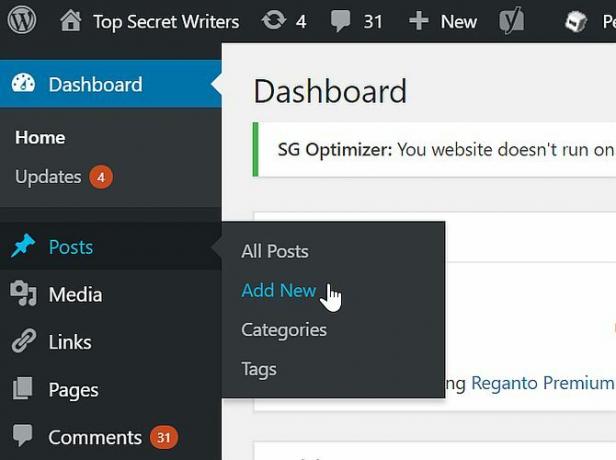
Para escribir una nueva publicación de blog, coloque el cursor sobre Agregar nuevo> Publicar en la barra lateral izquierda. Es así de simple. En el área de administración, también hay un botón para escribir una nueva publicación en la parte superior derecha y un enlace en la sección Publicaciones en la barra lateral en todo momento. Las cosas deberían explicarse por sí mismas a partir de ahí.
Sugerencia: si tiene un repentino estallido de inspiración, pero no desea publicar todo a la vez, puede establecer la fecha de publicación en el futuro. El botón Publicar se convertirá en Programar y, a la hora establecida, la publicación se publicará automáticamente. Muy útil si te vas a tomar unas largas vacaciones.
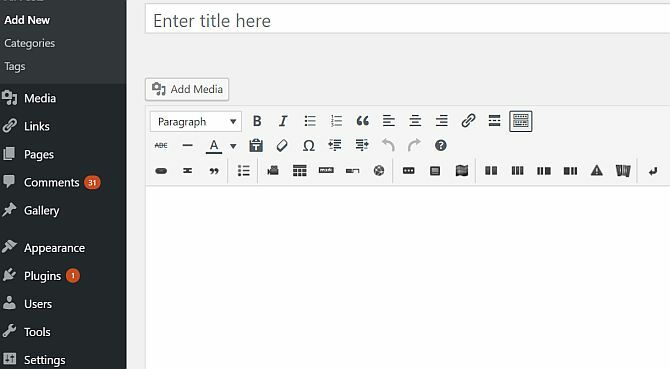
Hay dos modos de edición al escribir una publicación: la pestaña Visual le dará una vista previa de la publicación, una vista WYSIWYG si lo desea, mostrando imágenes y formato de texto que ha aplicado. Por supuesto, el artículo final dependerá de la plantilla de su tema, por lo que también hay un botón de vista previa para ver su pieza terminada en contexto y hacer ajustes.
Cómo subir una imagen a WordPress
En la pantalla de edición de publicaciones, haga clic en el Agregar medios para abrir el cuadro de diálogo de carga de imágenes.
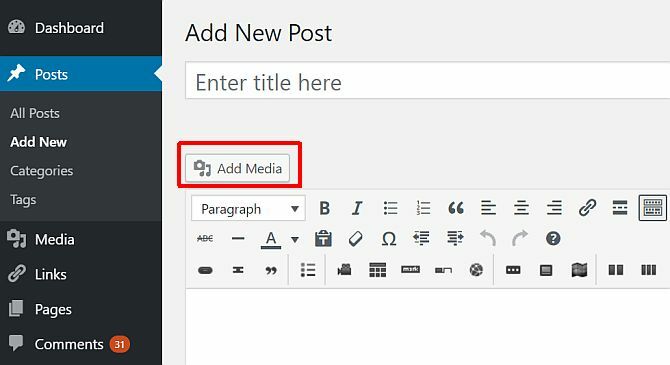
Después de elegir un archivo en su máquina local y presionar cargar, se le presentará la siguiente pantalla algo confusa, así que veamos eso con un pequeño detalle.

En primer lugar, el enlace Editar imagen es bastante útil, ya que le permite recortar, rotar y cambiar el tamaño de la imagen. Sin embargo, es fácil pasarlo por alto y, en su mayor parte, probablemente no lo necesite. A continuación en la pantalla hay algunos campos de texto que puede ingresar. Si agrega un título, se mostrará en su página debajo de la imagen. Sin embargo, el título, el texto alternativo y la descripción están ocultos. Se utilizarán para navegadores que no pueden mostrar imágenes o para usuarios con discapacidad visual, o por Google cuando las personas realizan una búsqueda de imágenes. No se requiere más que un título, pero si tiene una fotografía de la que está particularmente orgulloso o tal vez una imagen que haya creado (como una infografía), vale la pena establecerlos.
A continuación, la URL del enlace. Esto determina si los usuarios pueden hacer clic en la imagen para obtener una versión más grande o no. Si no quiere que suceda nada, elija ninguno. Si desea que puedan abrir la versión completa de la imagen, elija la URL del archivo. La URL de la publicación vinculará la imagen a su propia página (la página de "adjuntos"), que se parece a una publicación normal, pero solo contiene esa imagen. Dado que, por lo general, inserta imágenes con un tamaño adecuado para el tema, es necesario vincularlas a una página de adjuntos separada. algo redundante: es mejor vincularlo a la URL completa del archivo si realmente desea que los usuarios puedan ver la imagen completa en todos.

La alineación determina si el texto fluye alrededor de la imagen (izquierda o derecha), o se sienta solo, ya sea con el valor predeterminado ninguno o en el centro de la página. Nuevamente, si ha configurado tamaños de imagen para que se ajusten perfectamente a su página, realmente no debería necesitar esto. Sin embargo, si una imagen tiene solo la mitad del ancho de la columna de contenido completo, a menudo se ve mejor alineada a la izquierda o derecha con el texto que fluye, y ayuda a evitar espacios en blanco muertos.
El tamaño es una opción importante. Estos tamaños los establece su tema o usted los establece desde la página Configuración> Medios. Aunque es una cuestión de preferencia personal, prefiero establecer el tamaño Medio como el ajuste perfecto para mi columna de contenido, con grandes el tamaño se deja en la alta resolución predeterminada; esto me da la opción de crear una vista similar a una galería de fotos si quisiera en algún momento punto.
Finalmente, Imagen destacada es la imagen que ha elegido para representar esa publicación. Dependiendo de su tema, puede que se use o no como una miniatura en todas partes. Incluso si su tema actual no lo utiliza, es una buena práctica configurar la imagen destacada en caso de que actualice en una fecha posterior a una que sí lo haga, o decida piratear la funcionalidad en su tema existente tú mismo. Para ver un ejemplo brillante de las imágenes destacadas en uso, consulte la página de inicio de MakeUseOf: todas las miniaturas que ve funcionan como una imagen destacada.
Una vez que haya configurado todas las opciones apropiadas, puede continuar e insertar la imagen para colocarla donde sea que su cursor estuvo por última vez en el texto. Sé que el proceso de carga de imágenes puede parecer un poco difícil de manejar, pero su configuración se recuerda, por lo que la mayoría de las veces solo necesita presionar cargar> insertar. Si eso aún lo desanima, considere usar un paquete de software externo para publicar (consulte el capítulo sobre Consejos geniales aleatorios para saber cómo hacer esto).
Eso es todo sobre lo que voy a escribir con respecto al funcionamiento básico, porque más allá de eso, todo es tan intuitivo, simplemente no necesitas una guía. Para agregar un complemento, encontrará la opción Agregar> Complemento en la barra de herramientas de administración, o la opción Complementos> Agregar nuevo de menú en la barra lateral.
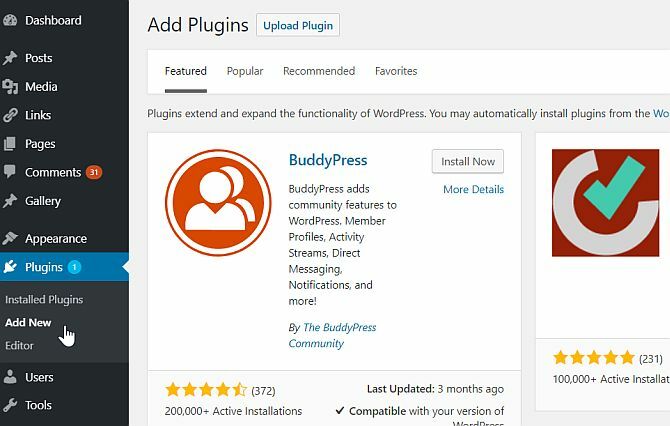
Los temas se pueden administrar e instalar desde el menú Apariencia> Temas y configurar el widget desde Apariencia> Widgets. ¿Ves lo que quiero decir con lo intuitivo que es esto?
A medida que instale más complementos, encontrará más elementos de menú que aparecen en la barra lateral izquierda. Lamentablemente, depende del creador del complemento individual elegir exactamente dónde o en qué sección se colocan, por lo que si no puede para encontrar la pantalla de opciones para el complemento que acaba de instalar, intente expandir todas las secciones y verifique cada enlace; estará allí algun lado. También le animo a explorar todos los elementos del menú de opciones, así que sepa que tiene una idea de algunas de las capacidades de WordPress.
Cómo incrustar videos de YouTube en WordPress
WordPress tiene un poco de magia para ti en esta área. En lugar de dirigirse laboriosamente a YouTube, expandir la pestaña para compartir y finalmente copiar y pegar los códigos de inserción del objeto: simplemente pegue la URL del video directamente en la pantalla Publicar edición en lugar de. Cuando se obtiene una vista previa o se publica, WordPress incrustará automáticamente el video. Sin código desordenado, sin incrustaciones complicadas, simplemente pegue la URL y deje que WordPress haga el trabajo duro.
Comprender los widgets en WordPress
Dado que la comunidad de usuarios y la cantidad de desarrolladores que trabajan para mejorar WordPress son tan numerosos, hay literalmente millones de complementos y widgets que puede agregar a su sitio. Pero, ¿qué son los widgets?
Los widgets son pequeños bloques de funcionalidad y pueden variar desde cualquier cosa tan simple como mostrar una lista de sus últimas 5 publicaciones de blog o sus últimos tweets, a un widget de Facebook Connect que muestra los avatares de su Fans de Facebook.
Para administrar sus widgets, vaya al elemento de menú Apariencia> Widgets en la barra lateral de su panel de administración o en la barra de administración que aparece en todo el sitio. En el lado derecho de la pantalla están las diversas áreas de widgets que están disponibles para usted en su tema actual. Sin embargo, si no se muestra nada aquí, entonces el tema elegido no es compatible con widgets. Encuentra uno que lo haga. Algunos temas admiten varios widgets, por ejemplo, tanto en la barra lateral como en el pie de página.
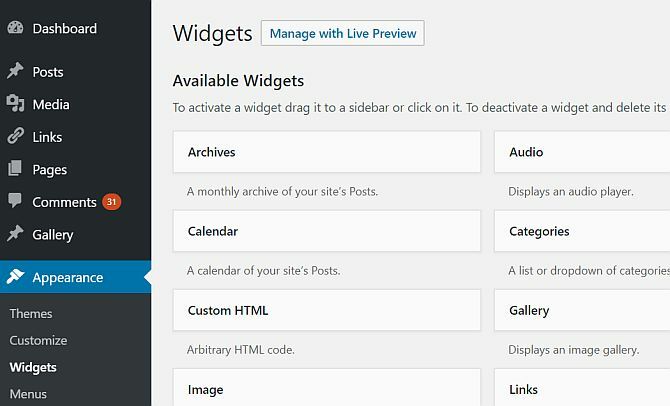
Arrastre y suelte los widgets del cuadro "Widgets disponibles" a su barra lateral u otro cuadro de widgets a la derecha. También puede reorganizar el orden de los widgets que ya estén allí. Una vez colocados, la mayoría de los widgets se pueden personalizar de alguna manera. Muestre las opciones haciendo clic en la flecha hacia abajo para abrir la pantalla de opciones de los widgets y no olvide hacer clic en guardar si selecciona algo. Algunos widgets funcionarán tal cual o no es necesario personalizarlos.
WordPress viene con un conjunto de widgets integrados que realizan una variedad de funciones, así que lea las descripciones y pruébelas en su sitio; la mayoría se explica por sí misma. Personalmente, te sugiero que uses al menos:
- Buscar
- Publicaciones recientes, que muestra las 5 publicaciones más recientes.
- Lista de categorías
- Enlaces, para mostrar tus blogs favoritos
Para mostrar las últimas publicaciones de un blog diferente (que no es necesariamente tuyo), usa el widget RSS. Esto extraerá dinámicamente las últimas publicaciones de la fuente RSS del sitio, aunque deberá ingresar la dirección correcta de la fuente. Para otro blog de WordPress, simplemente agregar / feed al final de la URL de la página de inicio debería funcionar bien.
Es posible que haya notado que su sitio ya tiene widgets funcionando en la barra lateral de forma predeterminada, pero la pantalla de widgets no muestra ninguno como activo. Esto se debe a que la mayoría de los temas tienen un conjunto predeterminado que se muestran cuando el usuario no ha personalizado nada. Si comienza a personalizar el área del widget arrastrando y soltando incluso un solo widget, todos los valores predeterminados desaparecerán para mostrar su área personalizada. Si lo quita de nuevo, se activará el valor predeterminado.
Notarás que también hay otro cuadro llamado "Widgets inactivos". Al arrastrar uno de sus widgets existentes hasta aquí, puede "guardarlo", manteniendo la configuración. Puede arrastrar varias copias del mismo widget hasta aquí y cada una se guardará para su uso posterior.
¿Cómo consigues más widgets?
Los widgets son solo otro tipo de complemento, y muchos tipos de complementos que agregan funciones tienen widgets incluidos. Si desea explorar los complementos que se etiquetaron específicamente como widgets o que tienen widgets, puede navegar a través de ellos desde la pantalla Complementos> Agregar nuevo, donde "widgets" es uno de los principales etiquetas. Una forma mucho mejor de hacerlo es simplemente buscar el tipo de widget que desea. Escriba "twitter" (por ejemplo) y encontrará miles.
4. WordPress y optimización de motores de búsqueda (SEO)
Voy a cubrir brevemente el SEO porque un buen contenido por sí solo no es suficiente para que tu blog se destaque, y la mayoría de los blogueros se dan por vencidos muy pronto si no ven un buen número de visitantes o comentarios de ellos. Sin embargo, asegurarse de que su blog esté optimizado para los motores de búsqueda es solo una parte de la historia; consulte el siguiente capítulo para conocer las diversas estrategias para promover su blog.
¿Qué es SEO?
Básicamente, SEO significa asegurarse de que se pueda encontrar el contenido, por lo que su publicación de blog autorizada sobre "cómo alimentar pollos "con suerte aparece en algún lugar de los 10 resultados principales cuando un usuario busca en Google ese frase. Por supuesto, nadie puede garantizarle que alguna vez obtendrá una buena clasificación y, en última instancia, es la * calidad * de su contenido lo que lo mantendrá al día. existe como una fuente confiable de información, pero el SEO es la plataforma de lanzamiento desde la cual puede comenzar y brindarse lo mejor posible oportunidad.

Por qué debería preocuparse por el SEO
Para muchas personas, la optimización de motores de búsqueda es una especie de arte negro que simplemente no se aplica a blogs: algunos incluso lo consideran una especie de "piratería ilegal" para hacer que su sitio web sea más atractivo para los Googlebot. Si bien ese lado del tema ciertamente existe, la mayoría de las técnicas de SEO son simples de sentido común que deben aplicarse a todos los sitios web en Internet. También hay algunas prácticas con las que debes tener cuidado, ya que pueden perjudicar tu reputación en Google.
Déjame decirte por experiencia que el SEO es algo que realmente debes considerar desde el principio; es muy difícil cambiar las cosas una vez que has acumulado una acumulación de blog publicaciones indexadas, y ya tienes visitantes y enlaces provenientes de otros blogs, y estarás atrapado en la tierra de la mediocridad de los blogs hasta que finalmente dejes de publicar uno. día. Créame, he estado allí.
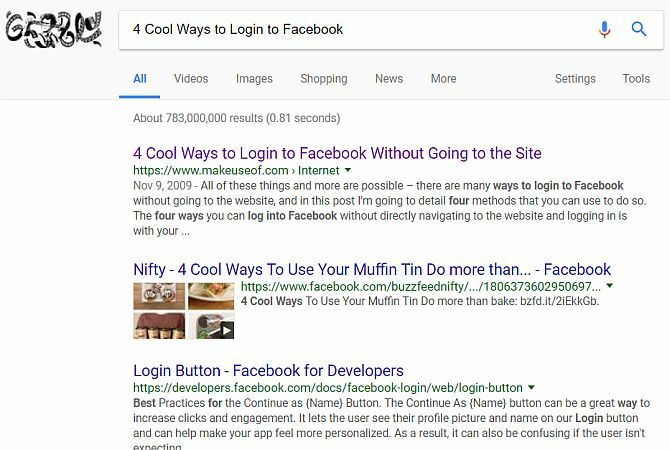
Descargo de responsabilidad: Nadie puede saber realmente cómo funciona el algoritmo de clasificación de Google, y es por esa razón que intentar engañar al sistema es, en el mejor de los casos, temerario. Lo que puede hacer es seguir un conjunto de mejores prácticas publicadas por los propios Google, escuchar los consejos de aquellos con experiencia y tomar sus propias decisiones. Al final, gran parte del SEO es simple sentido común, y siempre que escriba contenido de calidad para el que el contenido sea fácilmente identificable (por humanos), entonces debería hacerlo bien.
Primeros pasos para SEO
Elija un conjunto de palabras clave y, si es posible, centre su blog en un solo tema. Si escribe muchos artículos de alta calidad sobre un solo tema, y el tema está en el título y dominio de su blog, entonces voluntad clasifica bien para esa palabra clave. Es tan simple como eso. Mi propio sitio, ipadboardgames.org, se encuentra actualmente en la primera página de Google para las palabras clave “juego de mesa para iPad (s) ”precisamente porque se centra en un solo tema y tiene revisiones de calidad y confiables que están vinculadas a todo el web.
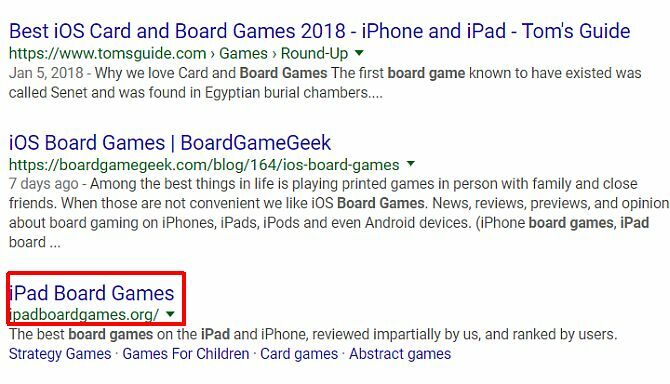
Pero, ¿qué sucede si su sitio no trata sobre un solo tema, como un blog general "sobre mí" o personal? Este es el más difícil de considerar para SEO, por lo que puede esperar que no se clasifique particularmente bien para cualquier otra cosa que no sea su propio nombre. Intente escribir sobre algunos temas de nicho únicos sobre los que tenga conocimiento experto y encontrará que obtiene mucho tráfico de aquellos que se convertirán en visitantes habituales. Por ejemplo, una vez tuve un blog que era una mezcla de tutoriales técnicos mediocres, pero un artículo trataba sobre cómo instalar Windows usando Bootcamp en una Macbook cuando el superdrive estaba disponible. roto: en ese momento era una de las pocas páginas que detallaban el proceso, e incluso estaba vinculada desde piratebay.org, que literalmente disparó el blog a alrededor de 500 visitantes por día.
Un tercer tipo de blog que te puede interesar crear es sobre ti, pero también para ofrecer tus servicios profesionales. En este caso, aún debe orientar sus anuncios a algunas palabras clave específicas "corte de árboles en Wisconsin", pero es importante que También publique y comparta regularmente sus conocimientos especializados sobre el tema, estableciéndose como un experto. Ya no basta con colocar un sitio de "tarjeta de presentación", es necesario producir contenido nuevo de forma regular.
Consejos generales de SEO para cualquier sitio
Lo primero que debe hacer si va a lanzar un sitio nuevo es obtenga un nombre de dominio personalizado, único y relevante, como sudominio.com.
Dependiendo del tipo de blog que esté planeando hacer, el nombre de dominio es una buena manera de comenzar con su clasificación en Google. Básicamente, los "dominios de coincidencia exacta" son una señal clave para Google de que su sitio es relevante para un tema en particular. En igualdad de condiciones, una coincidencia exacta del dominio siempre ganará contra algo genérico. Por cierto, los subdominios no cuentan.
Establecer metaetiquetas correctas para el título y la descripción:
El título de la página es lo que aparece en el navegador del usuario en la parte superior de la pantalla, así como el título que se muestra en los resultados de búsqueda de Google. WordPress funciona bastante bien de forma predeterminada en los títulos, pero debes evitar los que sean demasiado largos o quizás quieras ajustar ligeramente la estructura. La metadescripción no es legible por humanos en su blog, pero Google la usa en la página de resultados de búsqueda si tiene una. Si no se establece la descripción, Google intentará extraer una parte de su página que considere relevante para la consulta de búsqueda (de hecho, puede Haga esto de todos modos e ignore su descripción perfectamente elaborada si cree que no es relevante para el usuario en cuestión), así que asegúrese de establecer una.
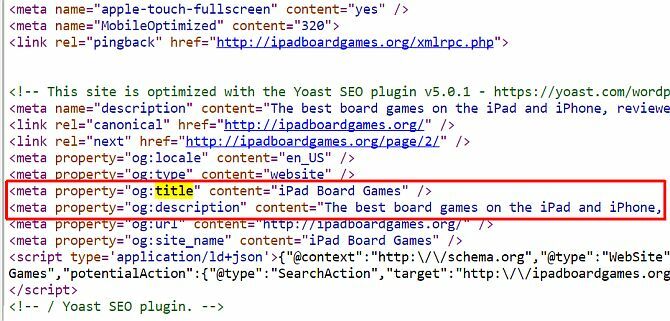
De forma predeterminada, WordPress no establece una descripción, por lo que necesitará un complemento para esto que describiré más adelante.
Utilice las imágenes a su favor:
Un área del tráfico de búsqueda entrante que se pasa por alto fácilmente es la búsqueda de imágenes de Google. En un sitio que he administrado, el tráfico se multiplicó por cien de la noche a la mañana debido a una sola imagen relacionada con noticias recientes; con eso en mente, puede aprovechar las imágenes como una fuente de tráfico sin explotar. Específicamente, las etiquetas ALT y TITLE de la imagen deben configurarse para que sean relevantes para sus palabras clave. Si su página trata sobre "alimentar pollos" y tiene una foto de una mezcla de alimentos que hizo, con el nombre de archivo "DSC1001.jpg", y sin etiquetas ALT o TITLE establecidas, está desperdiciando una gran oportunidad de tráfico.
Una manera fácil de asegurarse de aprovechar esto es corregir los campos relevantes cuando carga imágenes usando el Cargador de imágenes de WordPress (vea la captura de pantalla), pero ¿qué pasa si ha olvidado hacerlo para todos sus publicaciones? En el caso, instale el útil Complemento de imágenes amigables con SEO. Agregará automáticamente etiquetas relevantes a todas sus imágenes, de acuerdo con el título de la publicación a la que están adjuntas; no es lo ideal, pero ciertamente es mejor que nada.
Evite el contenido duplicado o de "baja calidad":
No hace falta decir que copiar el contenido de otra persona es malo, pero muchos sitios web lo harían anteriormente hacer esto automáticamente simplemente "raspando" los feeds RSS; incluso hay complementos de WordPress que hacen esto para usted. Sin embargo, no se equivoque, Google ahora reconoce fácilmente esta práctica y da como resultado una rápida desindexación del sitio infractor. Por lo tanto, es absolutamente crucial que no copie y pegue contenido de otra fuente; asegúrese de que las publicaciones de su blog sean originales. Esto no significa que no pueda insertar videos de YouTube o citar otra página, pero asegúrese de hacer algo más además de eso.
También debe asegurarse de que cada página de su sitio tenga una cantidad significativa de buen contenido: Google lo penalizará por contenido de "baja calidad" si publica una publicación con solo dos o tres oraciones en eso. Entonces, ¿esto significa que no puede publicar pequeños pensamientos o vínculos que encuentre? No, pero significa que no deberían ser una publicación de blog. Considere usar el tipo de publicación "aparte" del tema predeterminado veintiuno que muestra las publicaciones en el blog sin darles una página completamente separada, o publíquelas en Twitter. Una buena regla general es que una publicación de blog debe tener al menos 300 palabras.
SEO fácil en WordPress con un complemento
SEO de Yoast es un fantástico complemento gratuito que siempre instalo en cualquier sitio nuevo.

Hay demasiadas funciones para cubrirlo todo aquí, pero a continuación se muestran algunos aspectos destacados de lo que hace:
- Reescribe etiquetas de título por lo que los títulos de las publicaciones vienen al principio y le permite escribir etiquetas de título personalizadas para cualquier archivo o página específica.
- Editor de meta descripción, para agregar fácilmente metadescripciones relevantes en todo el sitio y personalizarlas para páginas y publicaciones individuales.
- Evita el contenido duplicado configurando la etiqueta rel = canonical por usted (si no comprende lo que esto significa, es una forma de decirle a la búsqueda motores de lo que era la página original, ya que WordPress es capaz de presentar la misma publicación en múltiples diferentes URL)
- Monitor 404 para asegurarse de que su sitio permanezca libre de errores.
- Optimizador de babosas es quizás la característica que suena más curiosa de todos los tiempos, el optimizador de barras elimina palabras cortas inútiles de sus bonitas URL de enlaces permanentes, haciéndolas más cortas y más relevantes.
- Social permite a los motores de búsqueda saber qué perfiles sociales están asociados con el sitio.
- Mapa del sitio XML maneja la generación de mapas de sitio XML por usted.
- SEO avanzado se ocupa de problemas avanzados como rutas de navegación, enlaces permanentes personalizados y configuraciones de fuentes RSS para identificar su sitio como la fuente original de contenido.
Básicamente, maneja todos los aspectos del SEO que siempre querrás, pero puedes deshabilitar cualquier parte que no necesites. Algunos son bastante avanzados y ciertamente no son temas que podamos cubrir en esta guía, pero a medida que aprenda más sobre SEO, puede estar seguro de que no necesitará cambiar los complementos para obtener esa funcionalidad adicional.
5. Gestión de galerías y fotografías
Si solo necesita incrustar galerías de imágenes en sus publicaciones ocasionalmente, WordPress tiene una funcionalidad de galería incorporada, por lo que no necesita complementos adicionales. Simplemente cargue las imágenes en la publicación correspondiente; no es necesario que las inserte, simplemente cárguelas (a esto lo llamamos "Adjuntarlos" a la publicación), luego inserte el código corto donde desee que las imágenes adjuntas aparecer.
Temas de galería y fotoblog
- Tema de la revuelta: Compruébelo usted mismo para obtener el efecto completo.
- portafolio: cartera de rejilla cuadrada recta, minimalista pero profesional.
- Desequilibrio: De los creadores del tema Portfolio, este es un tema más brillante y moderno.
- Mansión: Elimina cualquier espacio en blanco entre las vistas previas de las fotos y se centra en lo que importa.
- Cuadrado: En lugar de intentar colocar 20 fotos en una pantalla, BigSquare simplifica las cosas a una foto tras otra completa con una sección de información rápida en el lateral.
Complemento de galería de fotos
De forma predeterminada, WordPress adjuntará imágenes a una publicación. En la mayoría de los casos, esto está bien, pero es posible que desee algo más poderoso, con la capacidad de administrar álbumes o galerías separados. En ese caso, recomiendo un complemento llamado NextGen Gallery.
También hay bastantes complementos para el complemento NextGen Gallery en sí, lo que puede indicar cuán poderoso es.
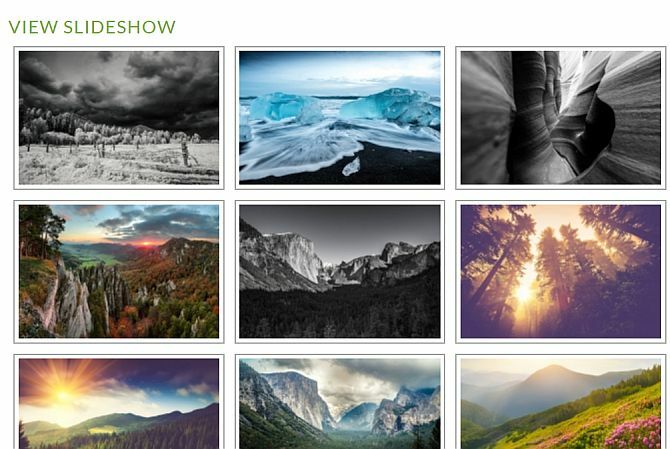
Con esto instalado, la gestión de fotos está completamente separada de las publicaciones de blog. Tiene galerías que constan de una o más fotos (una de las cuales se puede especificar como imagen de vista previa para esa galería) y álbumes que constan de una o más galerías. Aún puede insertar fácilmente una galería o un álbum completo en una publicación de blog si es necesario ("oye, publícalos en la galería de la boda de Sam "), pero también puedes tener una sección de" fotos ", con todas las galerías que tienes enumerados.
Las subidas de fotos también son más potentes, con la opción de subidas en zip, por lotes o individuales, y puede elegir en qué galería van (o crear una nueva automáticamente) cuando las cargue. Para incrustar, puede usar los códigos cortos proporcionados [nggallery id =?] O usar el botón nuevo en la barra del editor visual. Leer más sobre el complemento, o simplemente instálelo usando Complementos> Agregar nuevo y buscándolo.
En esta breve sección, echaré un vistazo a algunas estrategias probadas para promocionar sus blogs, incluidos métodos prácticos que puede poner en práctica, algunas advertencias y complementos que puede utilizar.
Simplemente escribir tu blog no es suficiente; necesitas darte a conocer en la "blogósfera", ponte en contacto con otros propietarios de blogs sobre posibles intercambios de enlaces y comentar en otros blogs que le interesen o estén relacionados con tuyo.
Una advertencia sobre los comentarios. Los formularios de comentarios le permiten ingresar su nombre y la URL del sitio web como un enlace de agradecimiento por brindar comentarios, pero algunos usuarios optan por tomar aproveche esto escribiendo sus palabras clave de destino en lugar de un nombre, de modo que "Best Dating Sitio".

Las opiniones varían en la comunidad de blogs sobre la legitimidad de esto, pero en MakeUseOf adoptamos una postura firme en su contra: si ingresa su nombre como un conjunto de palabras clave, tenga la seguridad de que lo eliminarán y lo prohibirán comentando. Además, asegúrese de que su comentario realmente agregue algo a la conversación; es fácil simplemente escribir "Hola, gran publicación de blog" y de repente aparece su enlace en los comentarios, pero nuevamente es un área moralmente gris. Por favor, no contribuyas a las montañas de spam web que ya existen.
Blogging invitado
Los blogs invitados también son una gran oportunidad, en la que escribes una publicación como invitado en el blog de otra persona a cambio de un enlace en el artículo en alguna parte. MyBlogGuest ( https://myblogguest.com/) fue creado por nuestra propia ex escritora Ann Smarty, y es un gran sistema para encontrar blogs adecuados o incluso invitados para publicar contenido en su blog (y brindarle unas vacaciones muy necesarias).
Participa en un Blog Carnaval
Un carnaval de blogs es cuando se da un tema y los escritores de varios blogs escribirán sobre ese tema con la esperanza de ser incluidos en el resumen. Cuando finalice el proceso de presentación del carnaval, el líder escribirá una publicación resumida destacando todas las mejores entradas y enlazándolas. Estos pueden ser muy productivos en términos de obtener nuevo tráfico, ya que el blog principal generalmente tiene un gran número de lectores para empujar en su dirección.
Al igual que con los comentarios, trate de no ser demasiado spam y asegúrese de que el carnaval en el que participa sea realmente relacionado con su sitio web; no es bueno promocionar su sitio de citas asiáticas en un jardín carnaval. La mejor manera de encontrarlos es buscar en Google "blog carnival" seguido del tema de su elección.
Fomentar el intercambio social
Algunas personas realmente se están cansando de ver un botón "Me gusta" pegado en todo estos días, pero no se puede negar absolutamente el poder del intercambio social para los sitios web.
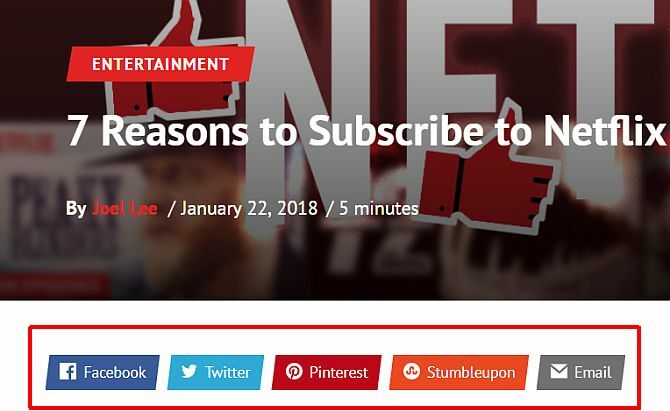
Agregar algunos botones para compartir en redes sociales a las publicaciones de tu blog no podría ser más fácil con estos complementos:
- Compartir este: Mi método recomendado, ya que produce tiras de botones para compartir muy atractivas con o sin recuento de acciones, e incluye un botón para compartir todo en uno reconocible, utilizado por miles de sitios web.
- ShareDaddy: Crea un botón individual, así como un botón para compartir / enviar por correo electrónico todo en uno.
- AddToAny: Crea un único botón para compartir que se expande para mostrar enlaces para compartir en varias redes sociales.
Si se siente cómodo editando los archivos del tema, también puede obtener los códigos directamente de los sitios relevantes. Vea estos enlaces para generar los códigos de los servicios sociales más populares:
- Gorjeo
7. Ganar dinero con tu blog
Mucha gente comienza a escribir en blogs creyendo que es una manera fácil de ganar dinero; simplemente escriba algo interesante, publique algunos anuncios en la página y estará generando dinero gratis en poco tiempo. Como todos los esquemas para hacerse rico rápidamente, la realidad es bastante diferente. No quiero desanimarte de la creación de un blog para ganar dinero; si esa es tu intención, entonces es justo.
Pero debe saber que va a ser mucho trabajo duro, la recuperación de la inversión será muy pequeña durante mucho tiempo, e incluso después de unos años, es posible que solo esté haciendo dinero de bolsillo. Habiendo dicho eso, me gustaría presentarte algunas de las formas en las que puedes monetizar tu blog.
Personalmente, he estado escribiendo sitios web y blogueando sobre varios temas durante casi 10 años. Solo en el último año comencé a ganarme la vida haciendo lo que amo.
publicidad de Google
La forma clásica de monetizar su blog es con los ingresos publicitarios de Google Adsense. Dirígete a adsense.google.com aplicar y utilizar las sencillas herramientas para diseñar sus propios bloques de publicidad. Hay una variedad de formas y tamaños que se ofrecen, pero apéguese al tamaño Responsive, que tiende a producir los mejores resultados.
La forma más fácil de agregar estos anuncios a su página es abrir la plantilla relevante, luego copiar y pegar el código en donde lo desea, pero si no se siente cómodo editando el código del tema, utilice el complemento "All in One Adsense and YPN" para hacerlo por usted. Tenga en cuenta que el complemento está configurado para donar una proporción de sus anuncios que se muestran de forma predeterminada al creador del complemento, por lo que si no desea hacer esto, agregue 0 a la configuración de Donación.
Enlaces de afiliados
El concepto de un enlace de afiliado es que anima a sus lectores a comprar en una tienda en particular o un producto en particular, y a cambio obtiene un porcentaje de la venta. Amazon es quizás el más famoso y el más fácil para empezar, principalmente porque no importa lo que esté promocionando, seguramente lo encontrará a la venta en Amazon.

Sin embargo, no es necesario que recomiende algo específicamente, incluso los widgets de Amazon que puede colocar en su barra lateral tienen un rendimiento bastante bueno: han sido programados por Amazon. para tentar automáticamente al lector con lo que haya visto últimamente en Amazon, o si no hay datos, tomarán palabras clave de su página y automáticamente extraerán productos.
Regístrate en Afiliados de Amazon, y hay instrucciones completas sobre cómo crear enlaces individuales o widgets, aunque explicar el proceso está fuera del alcance de este libro. Desafortunadamente, debe agregar enlaces de afiliados directamente a sus publicaciones individuales; me temo que no existe un complemento mágico.
Si no se siente cómodo haciendo esto, simplemente copie el código de lo que Amazon llama el widget "Omakase" y péguelo en su barra lateral.
Sin embargo, Amazon no es el único programa de afiliados. ClickBank ofrece libros electrónicos y paquetes de software descargables en una gran variedad de productos, y paga mejor que Amazon debido al enfoque de marketing directo en productos de descarga de alto margen.
8. Copia de seguridad y recuperación de WordPress
Hay dos elementos principales que deben respaldarse en WordPress: la base de datos y el contenido cargado. Echemos un vistazo a los distintos métodos disponibles.
A través de una línea de comandos SSH
Si tiene acceso a su servidor a través de SSH (una línea de comando), hacer una copia de seguridad y restaurar su sitio es increíblemente fácil con unos pocos comandos simples. Desafortunadamente, los hosts compartidos generalmente no tienen acceso SSH; es otro de los privilegios de tener su propio VPS. Sin embargo, aquí hay una descripción general rápida del proceso en caso de que lo tenga:
1. Inicie sesión a través de SSH y cambie a su directorio public_html o httpdocs (asumiendo que instaló WordPress en la raíz).
2. Exporta la base de datos escribiendo:
mysqldump –add-drop-table -u Nombre de usuario -p DatabaseName> BackupFilename.sql
Reemplace el nombre de usuario y el nombre de la base de datos con los detalles apropiados y cambie el nombre del archivo de copia de seguridad si lo desea. Presiona enter y escribe tu contraseña. Si no conoce los nombres de usuario o las contraseñas, consulte su wp-config.php, ya que se definirán allí al principio.
3. Confirme que tiene su archivo de base de datos exportado con el comando.
ls
Debería ver su BackupFilename.sql en alguna parte.
4. Comprima todos sus archivos y la base de datos de exportación usando el comando TAR:
tar -vcf FullBackup.tar
-vcf se comprimirá y te dará una salida visual de lo que está sucediendo, me gusta que muestre que está funcionando. Asegúrese absolutamente de tener esa final., o el comando fallará. Esto le dará un archivo de copia de seguridad completo llamado FullBackup.tar que luego puede descargar a través de FTP o enviar de forma remota a una ubicación de copia de seguridad segura.
Para restaurar desde FullBackup.tar, estos son los pasos que debe seguir.
1. Suponiendo que FullBackup.tar está almacenado en httpdocs o raíz web del host, descomprímalo primero:
tar -vxf FullBackup.tar
2. Restaura tu base de datos usando:
mysql -u Nombre de usuario -p DatabaseName
Eso es todo, su sitio ahora debería estar accesible y funcionando nuevamente. El proceso de copia de seguridad también se puede automatizar para que se realice todos los días o todas las semanas sin necesidad de iniciar sesión y volver a escribir los comandos; simplemente siga nuestras tutorial de copia de seguridad automatizada de WordPress Automatice su copia de seguridad de Wordpress con secuencias de comandos de Shell simples y CRONLa última vez que hablamos sobre las copias de seguridad de Wordpress, les mostré lo increíblemente fácil que era hacer copias de seguridad de toda su base de datos y archivos a través de SSH con solo unos pocos comandos. Esta vez, voy a mostrar ... Lee mas .
A través de complementos
Administrador de WP-DB: Mencionado en otro lugar como una herramienta útil para optimizar su base de datos, WP-DB-Manager también maneja copias de seguridad. Le dará un archivo de respaldo de la base de datos en el directorio wp-content / backup-db. Este es un método semi-manual, por lo que aún necesitará descargar su sitio completo usando FTP (pero este complemento habrá manejado el lado de la base de datos por usted.
UpdraftPlus: Este complemento automatiza por completo las copias de seguridad periódicas de todos los archivos de su blog, así como de toda su base de datos. Puede programar el complemento para que se ejecute en cualquier intervalo. Es compatible con el almacenamiento de su copias de seguridad en Google Drive Cómo hacer una copia de seguridad y restaurar su sitio de WordPress fácilmente con UpdraftPlus Lee mas .
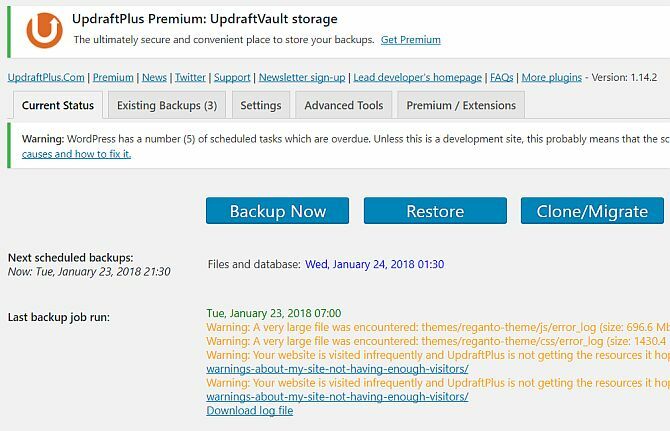
VaultPress: Este es un servicio de soporte premium de los propios creadores de WordPress, por lo que puede estar seguro de que es sólido y confiable. El servicio cuesta $ 15 al mes por sitio, pero usted paga por la conveniencia, confiabilidad y facilidad de uso.
Compañero de respaldo: Otro complemento premium del que he escuchado cosas fantásticas. El costo es un pago único de $ 75 para usar en hasta 2 sitios web, y las funciones son realmente increíbles.
Copia de seguridad y recuperación manual
Su contenido escrito está incluido en su totalidad dentro de la base de datos, pero cualquier medio, complemento y tema que cargue se almacena en el directorio wp-content. El otro archivo importante del que necesita hacer una copia de seguridad es wp-config.php en la raíz; el resto de los archivos son archivos estándar del sistema de WordPress que podrían reemplazarse volviendo a descargar WordPress.
Habiendo dicho eso, simplemente descargar todo su directorio de WordPress a través de FTP es la forma más fácil de archivos de copia de seguridad, pero según la cantidad y el tamaño de los archivos que haya subido, esto podría llevar algunos horas.
En el lado de la base de datos, la única forma de hacer una copia de seguridad manualmente es utilizando PHPMyAdmin a través de su panel de control de alojamiento web. Los detalles del códice de WordPress este proceso en detalle —Pero si usó el complemento WP-DB-Manager, ya tendrá un archivo de base de datos exportado por usted, sin necesidad de acceder a PHPMyAdmin
En caso de una falla catastrófica, necesita al menos dos cosas para restaurar su sitio:
- Una copia de seguridad completa de todos los archivos.—Por lo menos, su directorio wp-content y el archivo de configuración wp-config.php desde la raíz.
- Una copia de seguridad completa de la base de datos de todas las tablas.—Este será un archivo .SQL, .GZ o .BZ2.
Cargar las copias de seguridad de sus archivos es un proceso simple a través de FTP, solo asegúrese de colocar todo en la misma ubicación nuevamente, por lo que si su blog fue originalmente instalado en el directorio / blog, asegúrese de que vuelva allí (puede "migrar" su sitio a un dominio o directorio diferente, pero ese es otro tema enteramente).
La restauración de su base de datos debe realizarse nuevamente a través de la interfaz PHPMyAdmin.
9. Optimización y escalado para tráfico elevado
Este es un tema lo suficientemente grande como para convertirse en un libro electrónico por sí solo, pero voy a intentar dar una amplia descripción general de los diversos métodos disponibles para usted una vez que su sitio se vuelve lento y necesita ser escamoso. Mucha gente tiene la impresión de que WordPress solo puede funcionar para blogs de pequeña escala, pero eso simplemente no es cierto.
Usando una combinación de varias técnicas, WordPress puede escalar para manejar millones de solicitudes al día. Como mencioné, MakeUseOf se ejecuta completamente en WordPress, acompañado de una serie de tecnologías clave. Una vez que llegue a unos 1000 visitantes únicos al día, es hora de empezar a pensar en escalar su sitio web o en alguna forma de optimización, así que siga leyendo.
Actualizaciones del servidor
La solución obvia para escalar inicialmente su sitio web es migrar de un alojamiento compartido a su propio servidor virtual privado. Este debería ser su primer paso si todavía está en el alojamiento compartido, ya que simplemente no hay otra cura milagrosa que pueda ayudar, solo retrasa lo inevitable.
Mi recomendación personal para un plan de alojamiento VPS es la serie DV4 de MediaTemple, y personalmente tengo alrededor de 30 sitios en un solo plan de $ 100 al mes con un rendimiento increíble.

Cuando surja la necesidad, un plan de alojamiento VPS le permitirá actualizar instantáneamente agregando más RAM o potencia de CPU adicional.
Otro beneficio de tener un VPS es que puede cambiar al software de servidor backend mucho más rápido llamado NGINX. Este es un reemplazo de alto rendimiento para Apache, pero sigue siendo gratuito. Sin embargo, configurarlo está absolutamente fuera del alcance de este libro.
Alojamiento de imágenes externas en redes de distribución de contenido
Un factor clave de velocidad en su página es el tiempo que lleva cargar imágenes desde su servidor. La página en sí, el contenido HTML textual, es bastante rápida, pero las imágenes siempre tardarán en cargarse.
Si tiene un blog que hace un uso intensivo de imágenes en la página principal, por ejemplo, puede encontrar las experiencias del usuario. cortar la "carga secuencial" donde están sentados allí esperando a que se cargue una imagen tras otra, línea por línea en extremo casos. Aquí es donde entra la idea de alojamiento de imágenes externas o CDN.
Los CDN son centros de datos de alta velocidad ubicados en todo el mundo que reflejan el contenido de su imagen (y Javascript), y los sirven a los visitantes según sea necesario desde ubicaciones lo más cercanas al usuario como sea posible. El efecto es la carga instantánea de imágenes, y esta tecnología es absolutamente clave para casi todos los sitios de alto tráfico en Internet.
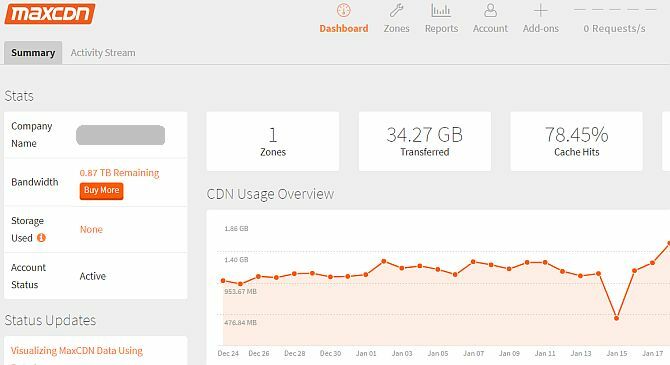
Aunque son un costo adicional, en realidad le costará mucho menos que si usara la misma cantidad de ancho de banda adicional en su plan de alojamiento. Los costos son muy bajos: el súper rápido MaxCDN.com ofrece 1 TB de transferencia por $ 40 (caduca después de 12 meses), mientras que el almacenamiento de Amazon s3 es un poco más lento pero significativamente más barato.
Para hacer uso de este tipo de servicio, necesitará el complemento w3 Total Cache que se describe más adelante en este capítulo. Una alternativa a las redes de datos de alta velocidad pagadas es simplemente alojar sus imágenes con un servicio externo gratuito como Flickr.com o Loadtr.com (consulte la lista de complementos para saber cómo hacerlo).
CloudFlare para reducir las solicitudes innecesarias
Sorprendentemente, hasta un tercio de las solicitudes realizadas a un sitio web pueden ser robots malintencionados, escaneos automatizados o de otra manera hostiles. Al eliminarlos antes de llegar a su sitio, puede asegurarse de que solo ofrece contenido a usuarios reales. Esto se puede lograr de forma gratuita con CloudFlare.com.
Una vez que cambia sus servidores de nombres a los de CloudFlare, esencialmente actúa como un proxy y un filtro para mantener alejados a los malos y, a menudo, resulta en aumentos significativos de velocidad en el tiempo de su página. Un punto menor es que su sitio verá a todos los visitantes como provenientes de CloudFlare, por lo que deberá instalar su complemento de WordPress para informar correctamente las direcciones IP, etc.
Propiedad de MediaTemple hosting, CloudFlare también es una instalación con un solo clic si aloja su sitio web en cualquiera de los planes de MediaTemple, o puede seguir nuestro tutorial publicado.
Complemento W3 Total Cache
Este es el gran padre de los complementos de almacenamiento en caché y tiene tanta funcionalidad que puede resultar un poco abrumador. Desglosaré cada función que ofrece, pero recuerde que su kilometraje variará; algunos usuarios informan muy pocas mejoras en el uso de alojamiento compartido, por ejemplo. Puedo decirte ahora que MakeUseOf no podría ejecutarse sin este complemento:
- Caché de página: Esta es la funcionalidad principal, ya que crea una copia estática de las publicaciones y páginas de su sitio y puede mostrarlas rápidamente a los usuarios.
- CDN: Esto le permite alojar no solo sus archivos multimedia (imágenes, etc.) sino también cualquier archivo de tema, gráficos y javascript.
- Caché de objetos y bases de datos: Particularmente útil para servidores de bases de datos lentos, esto evita que se realice la misma consulta una y otra vez.
- Minificación: ¡El arte de hacer las cosas pequeñas! Esto significa eliminar los espacios, saltos de línea y comentarios innecesarios de HTML y Javascript. En general, el modo automático funciona bien, pero si su tema utiliza Javascripts de fuente personalizada de Cufon, deberá modificarlo manualmente.
- Caché del navegador y encabezados de control: Aunque gran parte de Internet se puede almacenar en caché, muchos sitios simplemente no están configurados de forma predeterminada para habilitar esto. Esta función garantiza que las páginas de su sitio envíen los encabezados correctos para decirle al navegador del usuario "sí, puede almacenar en caché esta página durante X días".
Optimizaciones de base de datos
Las bases de datos a menudo pueden complicarse. Al escribir y actualizar entradas constantemente, acumulan bits temporales, lo que se conoce como sobrecarga. Esto puede aumentar el tamaño de su base de datos astronómicamente y, a menudo, puede resultar en un rendimiento críticamente lento o un cierre completo.
Por lo tanto, es muy recomendable mantener optimizadas las tablas de la base de datos. Administrador de WP-DB puede manejar esto por usted, además de ofrecer una buena interfaz gráfica para las copias de seguridad de la base de datos.
9.6 Mantenimiento
El último WordPress incluye un útil enlace de ACTUALIZACIONES en la sección Panel de control de la barra lateral, y en eso pantalla encontrará un resumen completo, así como botones para actualizar todos sus complementos, así como el núcleo de WordPress archivos. Sin embargo, no te limites a actualizar sin un poco de preparación primero:
1. Respaldo. A medida que WordPress se vuelve más sofisticado y tiene pruebas beta cada vez más estrictas, es raro que un procedimiento de actualización realmente rompa su blog, pero se sabe que sucede. Vuelva a leer los pasos descritos en el capítulo de copias de seguridad y asegúrese de tener esas copias de seguridad en su lugar antes de continuar.
2. Tenga en cuenta que algunos complementos se romperán. A medida que WordPress evoluciona, algunas funciones utilizadas por los complementos quedan obsoletas y, a veces, se eliminan por completo. Nuevamente, es raro, pero algunos complementos se romperán después de actualizar a la última versión de WordPress. Si esto sucede y su WordPress explota de alguna manera, regrese al capítulo sobre Recuperación nuevamente y siga los pasos allí para arreglar su blog, pero es posible que haya para encontrar un complemento alternativo o mantener desactivado el complemento incompatible ofensivo hasta que se actualice (así que, de nuevo, esté atento a sus actualizaciones ¡pantalla!)
3. Que no cunda el pánico. WordPress es en su mayor parte un sistema bastante robusto, pero las cosas salen mal. A menos que haya borrado catastróficamente su base de datos a través de un error humano, no importa lo mal que parezcan las cosas, las publicaciones de su blog generalmente nunca se pierden.
¡Consiga blogs con WordPress!
Como puede ver, bloguear con WordPress no es tan simple como ejecutar un paquete de instalación rápida y luego escribir. Hay muchas cosas en las que pensar. Todo, desde temas, complementos, copias de seguridad, spam y más.
Si todo esto le da vueltas la cabeza, le recomendamos ENCARECIDAMENTE desembolsar el dinero extra para pagar el alojamiento administrado de WordPress.
Un host de WordPress administrado maneja todos los problemas administrativos por usted, lo que le permite concentrarse por completo en su sitio. El host de WordPress mejor administrado es Motor WP, que usamos para nuestros sitios hermanos. ¡Realmente no hay nada más fácil que esto!
James tiene una licenciatura en Inteligencia Artificial y está certificado por CompTIA A + y Network +. Es el desarrollador principal de MakeUseOf y pasa su tiempo libre jugando paintball y juegos de mesa de realidad virtual. Ha estado construyendo PC desde que era niño.

